Precisa ajustar o fuso horário no seu Gmail? Se a resposta for sim, você chegou ao lugar certo.
Para simplificar o processo e auxiliar na alteração do fuso horário no seu Gmail, preparei este guia completo.
Então, sem mais rodeios, vamos começar:
Como Modificar o Fuso Horário no Gmail
Para alterar o fuso horário no Gmail, siga os passos abaixo:
- Localize o canto superior direito da tela. Lá, você verá o menu de aplicativos do Google, simbolizado por um ícone de grade de pontos. Clique nele.
- Ao abrir o menu de aplicativos do Google, selecione o aplicativo “Agenda”. Caso não o encontre de imediato, pode ser necessário rolar a página para baixo ou clicar na opção “Mais” na parte inferior do menu.
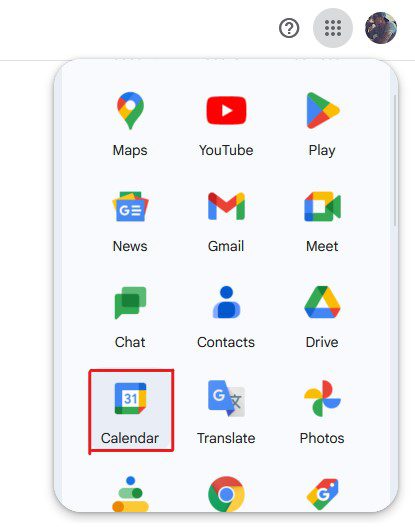
- Dentro do aplicativo Agenda, clique no ícone de engrenagem, localizado na barra de menu superior, no lado direito.
- No menu suspenso, escolha a opção “Configurações”.

- No painel esquerdo, clique na aba “Geral” e, em seguida, selecione a opção “Fuso horário” na lista suspensa.
- Nesta seção, você poderá definir o fuso horário principal para todos os seus aplicativos Google. Se desejar, também é possível ativar um fuso horário secundário.

- Após selecionar o fuso horário desejado, as mudanças serão aplicadas automaticamente a todos os produtos Google, incluindo o Gmail, sem necessidade de outras ações.
Concluído o processo, acesse mail.google.com para confirmar se o fuso horário foi alterado com sucesso.
Além de ajustar o fuso horário no Gmail, é recomendável garantir que todos os seus dispositivos utilizem o mesmo fuso horário. Isso assegura que todos os produtos Google que você usa estejam sincronizados corretamente, evitando conflitos.
Manter o mesmo fuso horário em todos os dispositivos minimiza confusões, que são bastante comuns, e simplifica o seu dia a dia.
Veja como verificar se o fuso horário está correto no seu PC com Windows:
- Primeiramente, pressione as teclas Win+I para abrir as configurações do Windows.
- No painel esquerdo, clique na opção “Hora e idioma”.
- Em seguida, selecione a opção “Data e hora”.
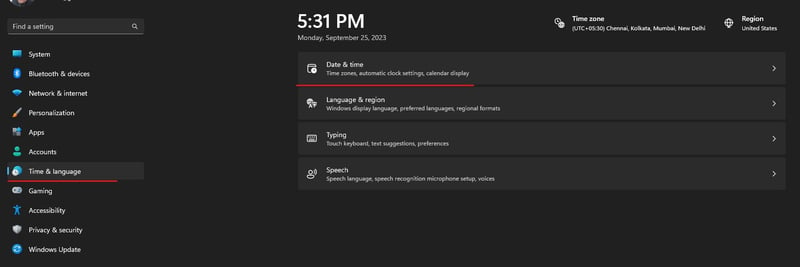
- Inicialmente, desative a opção “Definir fuso horário automaticamente”. Caso o Gmail e o relógio do sistema já estejam com o mesmo fuso horário, você pode ignorar este passo e os seguintes.
- Em seguida, selecione o fuso horário desejado na lista suspensa.

Pronto! As alterações serão aplicadas automaticamente. Você pode fechar as configurações.
Como Modificar o Fuso Horário no Gmail em Dispositivos Android
Ajustar o fuso horário no aplicativo Gmail para Android é mais simples do que na versão web, pois o aplicativo utiliza o fuso horário definido no dispositivo.
Atenção: Alterar o fuso horário no seu dispositivo Android afetará também outros aplicativos, incluindo o Gmail. Isso pode gerar problemas em aplicativos que dependem do fuso horário. Se isso ocorrer, recomendo retornar ao seu fuso horário local.
Para alterar o fuso horário do Gmail no Android, siga as seguintes instruções:
- Abra o aplicativo “Configurações” do Android.
- Localize a opção “Data e hora”. Caso não a encontre, toque em “Configurações adicionais” e, em seguida, selecione “Data e hora”.

- Nesta tela, desative a opção “Definir fuso horário automaticamente”.
- Escolha o fuso horário desejado na lista disponível.
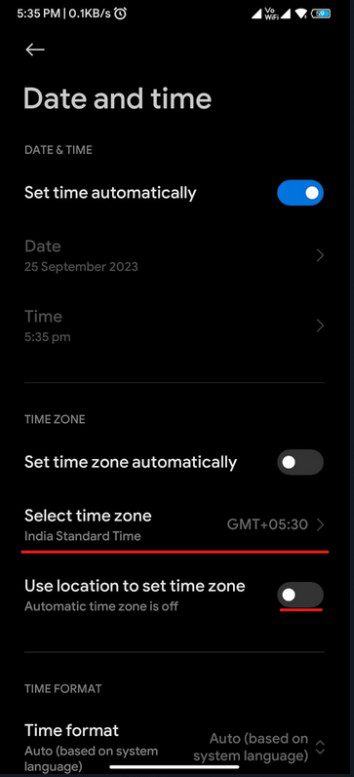
- Após realizar as alterações, reinicie o seu smartphone.
A reinicialização aplicará o novo fuso horário a todos os aplicativos instalados.
Importante: As etapas exatas para ajustar o fuso horário no dispositivo podem variar dependendo da versão do Android, da interface personalizada ou da ROM utilizada, mas os passos básicos serão semelhantes.
Por que e Quando Alterar o Fuso Horário no Gmail
Modificar o fuso horário no Gmail pode trazer diversos benefícios importantes, tais como:
- Precisão nos registros de data e hora: Garantir que o fuso horário esteja correto em seu cliente de e-mail assegura que os e-mails recebidos e enviados tenham registros de data e hora precisos. Isso ajuda na comunicação eficaz e no gerenciamento de prazos.
- Agendamento de reuniões e e-mails: Configurar o fuso horário correto facilita o agendamento de e-mails e a coordenação de reuniões com outras pessoas.
- Notificações e lembretes de eventos: Com o fuso horário correto, você não corre o risco de perder eventos ou lembretes, pois tudo estará sincronizado.
- Trabalho e viagens remotas: Se você viaja frequentemente para diferentes fusos horários ou trabalha remotamente para clientes no exterior, ajustar o fuso horário pode facilitar a coordenação com seus clientes. É possível definir o fuso horário do seu cliente para se adaptar ao horário local e planejar reuniões e outras tarefas de forma adequada.
A alteração do fuso horário é muito útil para pessoas que se mudam ou viajam para novas regiões, ou que trabalham remotamente com colegas e clientes em diferentes fusos horários.
Este é um guia completo sobre como alterar o fuso horário no Gmail.
Manter o mesmo fuso horário em todos os seus dispositivos garante uma comunicação e um agendamento sem problemas. Além disso, assegura que você esteja sempre sincronizado com clientes e colegas, o que é fundamental.
A boa notícia é que ajustar o fuso horário no Gmail é muito simples e você pode seguir as instruções acima se encontrar dificuldades.
A seguir, confira as melhores maneiras de automatizar tarefas no Gmail para aumentar a sua eficiência.